

作者: Gina Barrow, 最新更新: 2020年2月11日
“我正在尝试打开硬盘驱动器以访问和传输我的一些照片,但是我做不到。 我收到一条错误消息,提示D:无法访问, 参数不正确。 我该如何解决?”
每当您看到此错误时,似乎由于担心丢失数据而无法执行任何操作。 如果您所有的文件都保存在外部硬盘驱动器或SD卡中,谁不会害怕?
此错误消息通常出现在硬盘驱动器,存储卡和USB驱动器上,并且在Windows 7/8和10中很常见。此错误的可能原因有很多,例如文件系统损坏,Windows过时以及错误的十进制符号是只是一些常见情况。
在本文中,我们将详细了解 参数不正确 错误并找到解决问题的有效方法。 我们还将学习解决此问题后如何恢复文件以避免丢失数据。 继续阅读以找出答案。
第1部分。参数的可能原因是错误错误第2部分。在Windows 3/10/8中如何修复参数的7种方法不正确第3部分。从外部硬盘驱动器有效恢复文件的3个步骤部分4。 概要
有许多可能的原因 雅康 参数 是不正确的问题。 通常,不良习惯是最常见的原因。 以下是可能的原因列表:
由于您已从有问题的驱动器中恢复了所有重要的数据和文件,因此现在该通过各种方法来解决此问题。
在进行测试和故障排除时 参数不正确 错误,以下是我们想与您分享的3种最佳方法。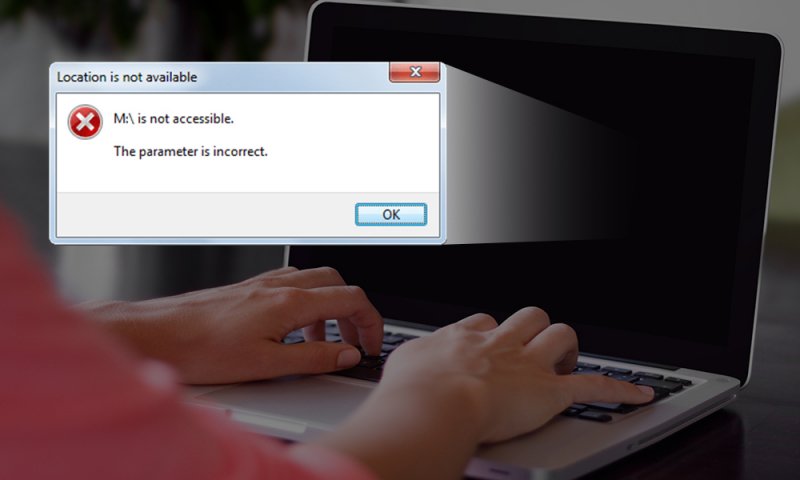
CHKDSK是默认的Windows工具,它可以验证文件系统的完整性并修复各种可能的问题,例如 参数不正确 错误。
以下是有关如何使用CHKDSK修复此错误的步骤:
某些语言和语言环境可能会以其他方式解释小数点,这可能会导致与系统混淆并导致诸如 参数不正确.
通常,它会以英语以外的其他语言出现,并且如果小数点符号不是(。),则也不要担心。 您可以随时按照以下指南解决此问题:
现代Windows版本具有SFC或系统文件检查器,可让您修复任何损坏或损坏的系统文件。 证监会将扫描Windows文件系统并修复所有已找到的损坏文件。
请按照以下步骤运行SFC:
刚收到的任何人的初步反应 参数不正确 错误是恢复其文件和存储在给定驱动器中的数据。 也许,这是确保您不会遭受极端数据丢失之害的最安全方法。
你可以信任 FoneDog数据恢复 帮助您检索硬盘驱动器中的所有文件。 FoneDog数据恢复 是一种适用于所有类型数据恢复的多合一解决方案。
您只需要3个步骤即可快速恢复文件,请遵循本指南!
确保已在计算机上下载了FoneDog Data Recovery。 您可以在Windows或Mac上免费试用,以便充分利用其出色的功能。
准备好软件后,从需要的驱动器中选择需要恢复的数据类型。 之后,找到并选择与恢复关联的驱动器,单击“扫描”以继续。
数据恢复的下一步是选择所需的扫描模式。 您有快速扫描和深度扫描选项。 深度扫描提供了更详细的扫描,但是需要一段时间才能完成。
最后,在软件完成扫描之后,您可以看到从给定的驱动器或分区中检索到的所有数据的显示。 您可以遍历每个已恢复的项目,然后手动选择要恢复的项目。
FoneDog数据恢复 还提供选择性恢复,因此您只能标记那些重要文件。
标记完所有需要的项目后,单击“恢复”按钮并保存文件! 该软件没有复杂的步骤,您只需要将其下载并安装到计算机中,即可随时使用!
我们终于完成了解决“参数不正确' 错误以及使用 FoneDog数据恢复 安全地恢复文件。
看到此错误后,您现在就可以知道问题出在硬盘驱动器,SD /存储卡,USB驱动器甚至分区的文件系统中。
您可以应用我们上面推荐的任何解决方案。 在执行任何格式化过程之前,请别无所求,如果您不希望丢失数据,最好先恢复文件。
文件恢复很容易 FoneDog数据恢复。 告诉您的朋友这个好消息!
发表评论
评论
热门文章
/
有趣乏味
/
简单困难
谢谢! 这是您的选择:
Excellent
评分: 4.8 / 5 (基于 102 评级)